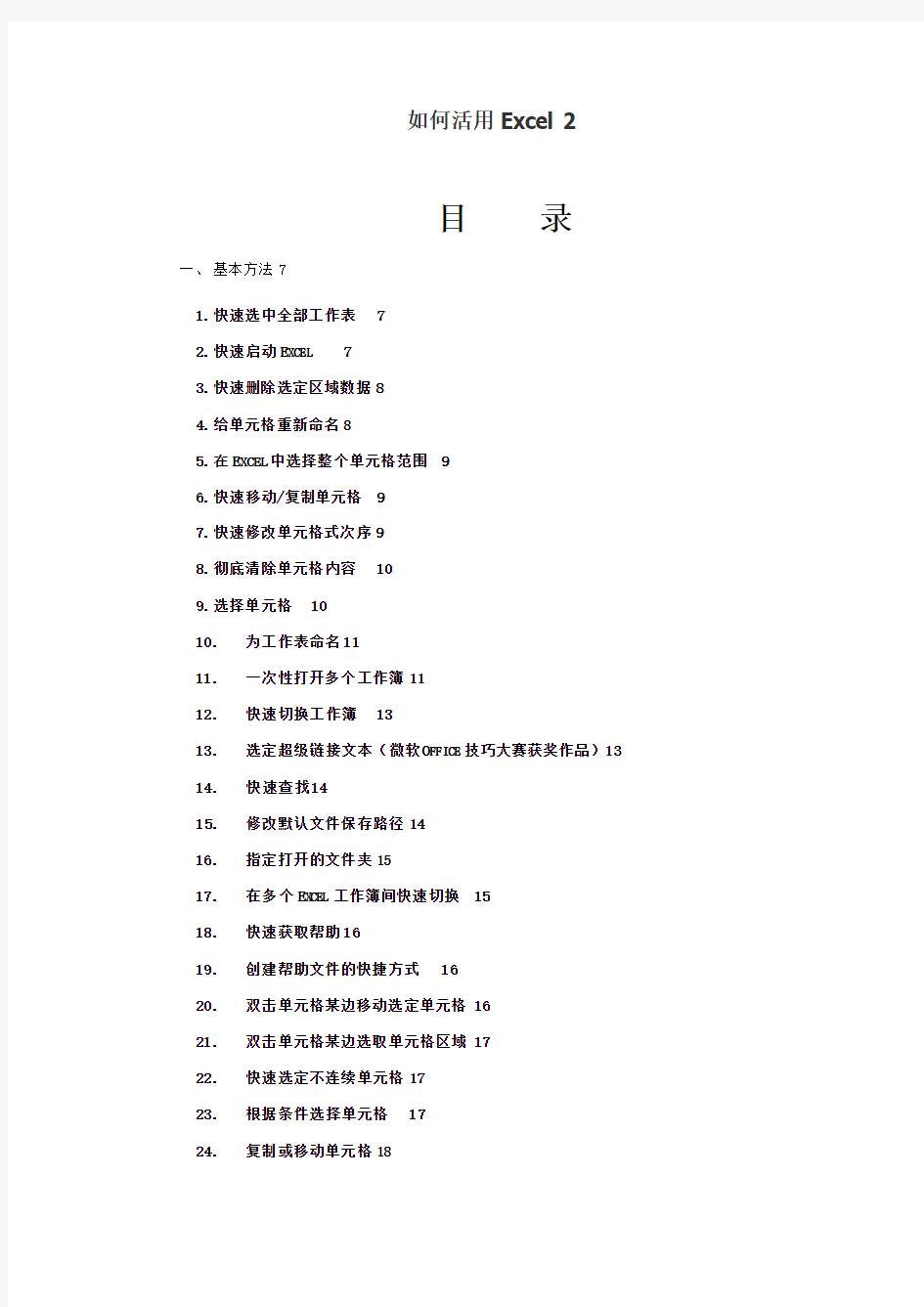
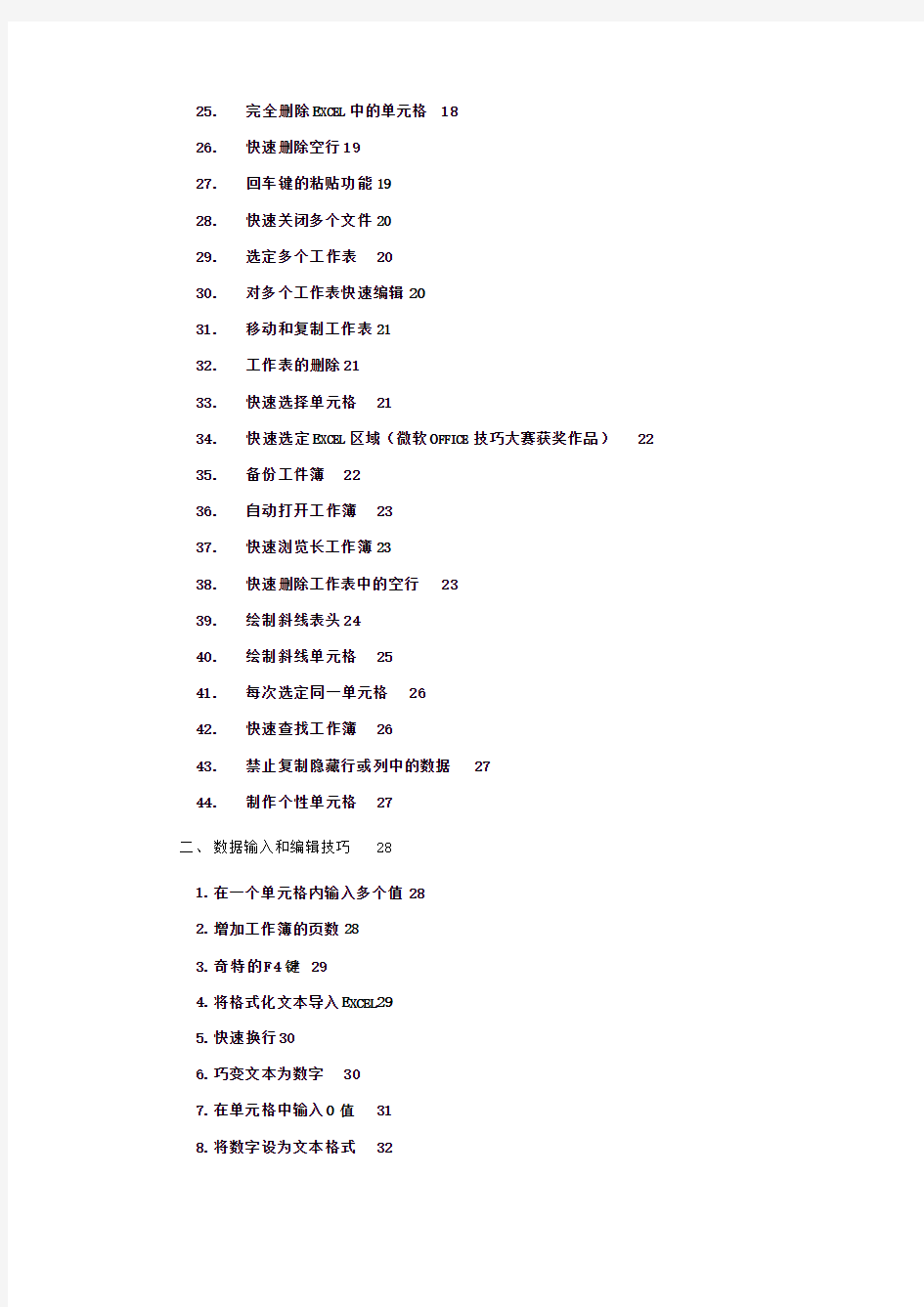
如何活用Excel 2
目录
一、基本方法7
1.快速选中全部工作表7
2.快速启动E XCEL7
3.快速删除选定区域数据 8
4.给单元格重新命名 8
5.在E XCEL中选择整个单元格范围9
6.快速移动/复制单元格9
7.快速修改单元格式次序 9
8.彻底清除单元格内容10
9.选择单元格10
10.为工作表命名11
11.一次性打开多个工作簿 11
12.快速切换工作簿13
13.选定超级链接文本(微软O FFICE技巧大赛获奖作品)13
14.快速查找14
15.修改默认文件保存路径 14
16.指定打开的文件夹 15
17.在多个E XCEL工作簿间快速切换15
18.快速获取帮助16
19.创建帮助文件的快捷方式16
20.双击单元格某边移动选定单元格16
21.双击单元格某边选取单元格区域17
22.快速选定不连续单元格 17
23.根据条件选择单元格17
24.复制或移动单元格 18
25.完全删除E XCEL中的单元格18
26.快速删除空行19
27.回车键的粘贴功能 19
28.快速关闭多个文件 20
29.选定多个工作表20
30.对多个工作表快速编辑 20
31.移动和复制工作表 21
32.工作表的删除21
33.快速选择单元格21
34.快速选定E XCEL区域(微软O FFICE技巧大赛获奖作品)22
35.备份工件簿22
36.自动打开工作簿23
37.快速浏览长工作簿 23
38.快速删除工作表中的空行23
39.绘制斜线表头24
40.绘制斜线单元格25
41.每次选定同一单元格26
42.快速查找工作簿26
43.禁止复制隐藏行或列中的数据27
44.制作个性单元格27
二、数据输入和编辑技巧28
1.在一个单元格内输入多个值 28
2.增加工作簿的页数 28
3.奇特的F4键29
4.将格式化文本导入E XCEL29
5.快速换行30
6.巧变文本为数字30
7.在单元格中输入0值31
8.将数字设为文本格式32
9.快速进行单元格之间的切换(微软O FFICE技巧大赛获奖作品)32
10.在同一单元格内连续输入多个测试值33
11.输入数字、文字、日期或时间33
12.快速输入欧元符号 34
13.将单元格区域从公式转换成数值34
14.快速输入有序文本 34
15.输入有规律数字35
16.巧妙输入常用数据 36
17.快速输入特殊符号 36
18.快速输入相同文本 37
19.快速给数字加上单位38
20.巧妙输入位数较多的数字39
21.将WPS/W ORD表格转换为E XCEL工作表39
22.取消单元格链接40
23.快速输入拼音40
24.插入“√”41
25.按小数点对齐41
26.对不同类型的单元格定义不同的输入法41
27.在E XCEL中快速插入W ORD表格42
28.设置单元格字体43
29.在一个单元格中显示多行文字43
30.将网页上的数据引入到E XCEL表格43
31.取消超级链接44
32.编辑单元格内容44
33.设置单元格边框45
34.设置单元格文本对齐方式45
35.输入公式46
36.输入人名时使用“分散对齐”(微软O FFICE技巧大赛获奖作品)46
37.隐藏单元格中的所有值(微软O FFICE技巧大赛获奖作品)46
38.恢复隐藏列47
39.快速隐藏/显示选中单元格所在行和列(微软O FFICE技巧大赛获奖作品)47
40.彻底隐藏单元格48
41.用下拉列表快速输入数据48
42.快速输入自定义短语49
43.设置单元格背景色 50
44.快速在多个单元格中输入相同公式50
45.同时在多个单元格中输入相同内容50
46.快速输入日期和时间51
47.将复制的单元格安全地插入到现有单元格之间51
48.在E XCEL中不丢掉列标题的显示52
49.查看与日期等效的序列数的值52
50.快速复制单元格内容53
51.使用自定义序列排序(微软O FFICE技巧大赛获奖作品)53
52.快速格式化E XCEL单元格53
53.固定显示某列54
54.在E XCEL中快速编辑单元格54
55.使用自动填充快速复制公式和格式55
56.为单元格添加批注 56
57.数据自动输入56
58.在E XCEL中快速计算一个人的年龄57
59.快速修改单元格次序57
60.将网页上的数据引入到E XCEL表格中58
三、图形和图表编辑技巧58
1.在网上发布E XCEL生成的图形58
2.创建图表连接符59
3.将E XCEL单元格转换成图片形式插入到W ORD中60
4.将W ORD内容以图片形式插入到E XCEL表格中61
5.将W ORD中的内容作为图片链接插入E XCEL表格中61
6.在独立的窗口中处理内嵌式图表62
7.在图表中显示隐藏数据 62
8.在图表中增加文本框63
9.建立文本与图表文本框的链接63
10.给图表增加新数据系列 64
11.快速修改图表元素的格式65
12.创建复合图表65
13.对度量不同的数据系列使用不同坐标轴66
14.将自己满意的图表设置为自定义图表类型66
15.复制自定义图表类型67
16.旋转三维图表67
17.拖动图表数据点改变工作表中的数值68
18.把图片合并进你的图表 68
19.用图形美化工作表 70
20.让文本框与工作表网格线合二为一71
21.快速创建默认图表 71
22.快速创建内嵌式图表71
23.改变默认图表类型 72
24.快速转换内嵌式图表与新工作表图表72
25.利用图表工具栏快速设置图表73
26.快速选取图表元素 74
27.通过一次按键创建一个E XCEL图表75
28.绘制平直直线75
四、函数和公式编辑技巧75
1.巧用IF函数清除E XCEL工作表中的0 75
2.批量求和76
3.对相邻单元格的数据求和77
4.对不相邻单元格的数据求和 78
5.利用公式来设置加权平均79
6.自动求和79
7.用记事本编辑公式 80
8.防止编辑栏显示公式80
9.解决SUM函数参数中的数量限制 81
10.在绝对与相对单元引用之间切换81
11.快速查看所有工作表公式82
12.实现条件显示82
五、数据分析和管理技巧83
1.管理加载宏83
2.在工作表之间使用超级连接 84
3.快速链接网上的数据85
4.跨表操作数据86
5.查看E XCEL中相距较远的两列数据86
6.如何消除缩位后的计算误差(微软O FFICE技巧大赛获奖作品)87
7.利用选择性粘贴命令完成一些特殊的计算87
8.W EB查询88
9.在E XCEL中进行快速计算89
10.自动筛选前10个89
11.同时进行多个单元格的运算(微软O FFICE技巧大赛获奖作品)90
12.让E XCEL出现错误数据提示91
13.用“超级连接”快速跳转到其它文件92
六、设置技巧92
1.定制菜单命令92
2.设置菜单分隔线93
3.备份自定义工具栏 93
4.共享自定义工具栏 94
5.使用单文档界面快速切换工作簿94
6.自定义工具栏按钮 95
一、基本方法
1.快速选中全部工作表
右键单击工作窗口下面的工作表标签,在弹出的菜单中选择“选定全部工作表”
命令即可()。
2.快速启动Excel
如果想在启动系统自动运行Excel,可以这样操作: 1.双击“我的电脑”图标,进入Windows目录,依次打开“Start Menu\Programs\启动”文件夹; 2.打开Excel所在的文件夹,用鼠标将Excel图标拖到“启动”文件夹,这时Excel的快捷方式就被复制到“启动”文件夹中,下次启动Windows就可快速启动Excel了。如果Windows系统已启动,你可用以下方法快速启动Excel: 方法一:单击“开始→文档”命令里的任一Excel工作簿即可。方法二:用鼠标从“我的电脑”中将Excel应用程序拖到桌面上,然后从快捷菜单中选择“在当前位置创建快捷方式”,以后启动时只需双
击快捷方式即可。
3.快速删除选定区域数据
如果用鼠标右键向上或向左(反向)拖动选定单元格区域的填充柄时,没有将其拖出选定区域即释放了鼠标右键,则将删除选定区域中的部分或全部数据(即拖动过程中变成灰色模糊的单元格区域,在释放了鼠标右键后其内容将被删除)。
4.给单元格重新命名
Excel给每个单元格都有一个默认的名字,其命名规则是列标加横标,例如D3表示第四列、第三行的单元格。如果要将某单元格重新命名,可以采用下面两种方法: 1.只要用鼠标单击某单元格,在表的左上角就会看到它当前的名字,再用鼠标选中名字,就可以输入一个新的名字了。 2.选中要命名的单元格,单击“插入→名称→定义”命令,显示“定义名称”对话框,在“在当前工作簿中的名称”框里输入名字,单击“确定”按钮即可()。注意:在给单元格命名时需注意名称的第一个字符必须是字母或
汉字,它最多可包含255个字符,可以包含大、小写字符,但是名称中不能有空格且不
能与单元格引用相同。
5.在Excel中选择整个单元格范围
在Excel中,如果想要快速选择正在处理的整个单元格范围,按下“Ctrl+Shift+ *”。注意:该命令将选择整个列和列标题,而不是该列表周围的空白单元格——你将得到所需的单元格。这一技巧不同于全选命令,全选命令将选择工作表中的全部单元格,包括那些你不打算使用的单元格。
6.快速移动/复制单元格
先选定单元格,然后移动鼠标指针到单元格边框上,按下鼠标左键并拖动到新位置,然后释放按键即可移动。若要复制单元格,则在释放鼠标之前按下Ctrl即可。
7.快速修改单元格式次序
在拖放选定的一个或多个单元格至新位置的同时,按住Shift键可以快速修改单元格内容的次序。方法为:选定单元格,按
下Shift键,移动鼠标指针至单元格边缘,直至出现拖放指针箭头,然后进行拖放操作。上下拖拉时鼠标在单元格间边界处会变成一个水平“工”状标志,左右拖拉时会变成垂直“工”状标志,释放鼠标按钮完成操作后,单元格间的次序即发生了变化。
8.彻底清除单元格内容
先选定单元格,然后按Delete键,这时仅删除了单元格内容,它的格式和批注还保留着。要彻底清除单元格,可用以下方法:选定想要清除的单元格或单元格范围,单击“编辑→清除”命令,这时显示“清除”菜单(),选择“全部”命令即可,当然你也可以选择删除“格式”、“内容”或“批
注”中的任一个。
9.选择单元格
选择一个单元格,将鼠标指向它单击鼠标左键即可; 选择一个单元格区域,可选中左上角的单元格,然后按住鼠标左键向右拖曳,直到需要的位置松开鼠标左键即可; 若
要选择两个或多个不相邻的单元格区域,在选择一个单元格区域后,可按住Ctrl键,然后再选另一个区域即可; 若要选择整行或整列,只需单击行号或列标,这时该行或该列第一个单元格将成为活动的单元格; 若单击左上角行号与列标交叉处的按钮,即
可选定整个工作表。
10.为工作表命名
为了便于记忆和查找,可以将Excel的sheet1、sheet2、sheet3工作命名为容易记忆的名字,有两种方法:1.选择要改名的工作表,单击“格式→工作表→重命名”命令,这时工作表的标签上名字将被反白显示,然后在标签上输入新的表名即可。 2.
双击当前工作表下部的名称,如
“Sheet1”,再输入新的名称。
11.一次性打开多个工作簿
利用下面的方法可以快速打开多个工作簿: 方法一打开工作簿(*.xls)所在的文件夹,按住Shift键或Ctrl键,并用鼠
标选择彼此相邻或不相邻的多个工作簿,将它们全部选中,然后按右键单击,选择“打开”命令,系统则启动Excel 2002,并将上述选中的工作簿全部打开。方法二将需要一次打开的多个工作簿文件复制到
C:\Windows\Application
Data\Microsoft\Excel\XLSTART文件夹中,以后启动Excel 2002时,上述工作簿也同时被全部打开。方法三启动Excel 2002,单击“工具→选项”命令,打开“选项”对话框,点击“常规”标签,在“启动时打开此项中的所有文件”后面的方框中输入一个文件夹的完整路径(如d:\Excel),单击“确定”退出。然后将需要同时打开的工作簿复制到上述文件夹中,以后当启动Excel 2002时,上述文件夹中的所有文件(包括非Excel格式的文档)被全部打开。方法四在Excel 2002中,单击“文件→打开”命令,按住Shift键或Ctrl键,在弹出的对话框文件列表中选择彼此相邻或不相邻的多个工作簿,然后按“打开”按钮,就可以一次打开多个工作簿。方法五用上述方法,将
需要同时打开的多个工作簿全部打开,再单击“文件→保存工作区”命令,打开“保存工作区”对话框,取名保存。以后只要用Excel 2002打开该工作区文件,则包含在该工作区中的所有工作簿即被同时打开。
12.快速切换工作簿
对于少量的工作簿切换,单击工作簿所在窗口即可。要对多个窗口下的多个工作簿进行切换,可以使用“窗口”菜单。“窗口”菜单的底部列出了已打开工作簿的名字,要直接切换到一个工作簿,可以从“窗口”菜单选择它的名字。“窗口”菜单最多能列出9个工作簿,若多于9个,“窗口”菜单则包含一个名为“其他窗口”的命令,选用该命令,则出现一个按字母顺序列出所有已打开的工作簿名字的对话框,只需单击其中需要的名字即可。
13.选定超级链接文本(微软Office技巧大赛获奖作品)
如果需要在Excel中选定超级链接文本而不跳转到目标处,可在指向该单元格时,
单击并按住可选定单元格。
14.快速查找
在执行查找操作之前,可以将查找区域确定在某个单元格区域、整个工作表(可选定此工作表内的任意一个单元格)或者工作簿里的多个工作表范围内。在输入查找内容时,可以使用问号(?)和星号(*)作为通配符,以方便查找操作。问号(?)代表一个字符,星号(*)代表一个或多个字符。需要注意的问题是,既然问号(?)和星号(*)作为通配符使用,那么如何查找问号(?)和星号(*)呢?只要在这两个字符前加上波浪号(~)就可以了。
15.修改默认文件保存路径
启动Excel 2002,单击“工具→选项”命令,打开“选项”对话框,在“常规”标签中,将“默认文件位置”方框中的内容修改为你需要定位的文件夹完整路径()。以后新建Excel工作簿,进行“保存”操作时,系统打开“另存为”对话框后直接定位到
你指定的文件夹中。
16.指定打开的文件夹
我们可以指定打开文件的文件夹,方法如下: 单击“开始→运行”,输入regedit 命令,打开“注册表编辑器”,展开HKEY_CURRENT_USER\Software\Microsoft\ Office\10.0\Common\Open
Find\Places\UserDefinedPlaces,在下面新建主键,名称为“mydoc”,然后在该主键中新建两个“字符串值”,名称分别是“Name”和“Path”,值分别为“我的文件”(可以随意命名)和“d:\mypath”(定位文件夹的完整路径),关闭“注册表编辑器”,重启电脑。以后在Excel 2002中进行“打开”操作时,打开对话框左侧新添了“我的文件”这一项目,点击该项目,即可进入“d:\m ypath”文件夹。
17.在多个Excel工作簿间快速切换
按下“Ctrl+Tab”可在打开的工作簿
间切换。
18.快速获取帮助
对于工具栏或屏幕区,按组合键“Shift+F1”,鼠标变成带问号的箭头,用鼠标单击工具栏按钮或屏幕区,它就弹出一个帮助窗口会显示该元素的详细帮助信
息。
19.创建帮助文件的快捷方式
Excel帮助文件是编译的HTML帮助文
件Xlmain10.chm,存放在安装目录
\Office10\2052目录中,单击并拖拉此文件到Windows快速启动工具栏上。此后,不管Excel是否在运行,而且也不用调用Office 助手,单击Windows快速启动工具栏上的这个图标将引出Excel帮助。
20.双击单元格某边移动选定单元格
在工作表内移动选定单元格有一种快捷方法:将鼠标指针放置于选定单元格的一边,注意要选择与移动方向相关的一边,即要向下移动,就将鼠标指针放置于单元格的底部;如果要向右移动,就将鼠标指针放置
于单元格的右边;依此类推。这时鼠标指针变为白色箭头的形状,双击选择单元格的某边,鼠标指针将沿选定的方向移动到特定的单元格中。如果此方向相邻单元格为空白单元格,则将移动到连续最远的空白单元格中;如果此方向相邻单元格为非空白单元格,则将移动到连续最远的非空白单元格中。
21.双击单元格某边选取单元格区域
与上一技巧类似,如果在双击单元格边框的同时按下Shift键,根据此方向相邻单元格为空白单元格或非空白单元格选取从这个单元格到最远空白单元格或非空白单
元格的区域。
22.快速选定不连续单元格
按下组合键“Shift+F8”,激活“添加选定”模式,此时工作簿下方的状态栏中会显示出“添加”字样,以后分别单击不连续的单元格或单元格区域即可选定,而不必按
住Ctrl键不放。
23.根据条件选择单元格
单击“编辑→定位”命令,在打开的“定位”对话框中单击“定位条件”按钮,根据你要选中区域的类型,在“定位条件”对话框中选择需要选中的单元格类型(),例如“常量”、“公式”等,此时还可以复选“数字”、“文本”等项目,单击“确定”按钮后符合条件的所有单元格将被选
中。
24.复制或移动单元格
把单元格从一个位置复制或移到另一个位置,其方法为:选择源单元格,单击“编辑”菜单中的“剪切”或“复制”命令,选定目标单元格,从“编辑”菜单中选择“粘贴”命令,则源单元格便被移动或复制到目
标单元格中了。
25.完全删除Excel中的单元格
想将某单元格(包括该单元格的格式和注释)从工作表中完全删除吗?只要选择需要删除的单元格,然后按下“Ctrl+ -(减号)”,在弹出的对话框中选择单元格移动
的方式,周围的单元格将移过来填充删除后
留下的空间。
26.快速删除空行
有时为了删除Excel工作簿中的空行,你可能会将空行一一找出然后删除,这样做非常不方便。你可以利用自动筛选功能来实现,方法是:先在表中插入新的一行(全空),然后选择表中所有的行,单击“数据→筛选→自动筛选”命令,在每一列的顶部,从下拉列表中选择“空白”。在所有数据都被选中的情况下,单击“编辑→删除行”,然后按“确定”,所有的空行将被删去。注意:插入一个空行是为了避免删除第一行数据。
27.回车键的粘贴功能
回车键也有粘贴功能,当复制的区域还有闪动的复制边框标记时(虚线框),按下回车键可以实现粘贴功能。注意:不要在有闪动的复制边框标记时使用回车键在选定区域内的单元格间进行切换,此时你应该使用Tab键或方向键进行单元格切换。
28.快速关闭多个文件
按住Shift键,打开“文件”菜单,单击“全部关闭”命令,可将当前打开的所有
文件快速关闭。
29.选定多个工作表
若选择一组相邻的工作表,可先选第一个表,按住Shift键,再单击最后一个表的标签;若选不相邻的工作表,要按住Ctrl键,依次单击要选择的每个表的标签;若要选定工作簿中全部的工作表,可从表标签快捷菜单中选择“选定全部工作表”命令。
30.对多个工作表快速编辑
如果想一次操作多张相同的工作表,省略以后的复制、粘贴操作,可采用以下方法。按住Shift键或Ctrl键并配以鼠标操作,在工作簿底部选择多个彼此相邻或不相邻的工作表标签,就可以实行多方面的批量处理。一般情况下,进行的操作主要有如下几种: 1.页面设置,可快速对选中工作表设置相同的页面。 2.输入相同的数据,可快速